專案資料(會計模組)
主要用於建立公司的專案訂目,使用於【會計傳票】相關科目認列專案,以便統計專案損益等相關資料,例如周年慶專案、xx工程專案等…
請點選【公用設定】選單下【專案資料】,【新增】專案項目
若有搭配【標籤加值功能】應用,則在【進銷存模組】下的【專案標籤-標籤設定-專案頁籤】會與會計模組【公用設定】選單下【專案資料】同步共用
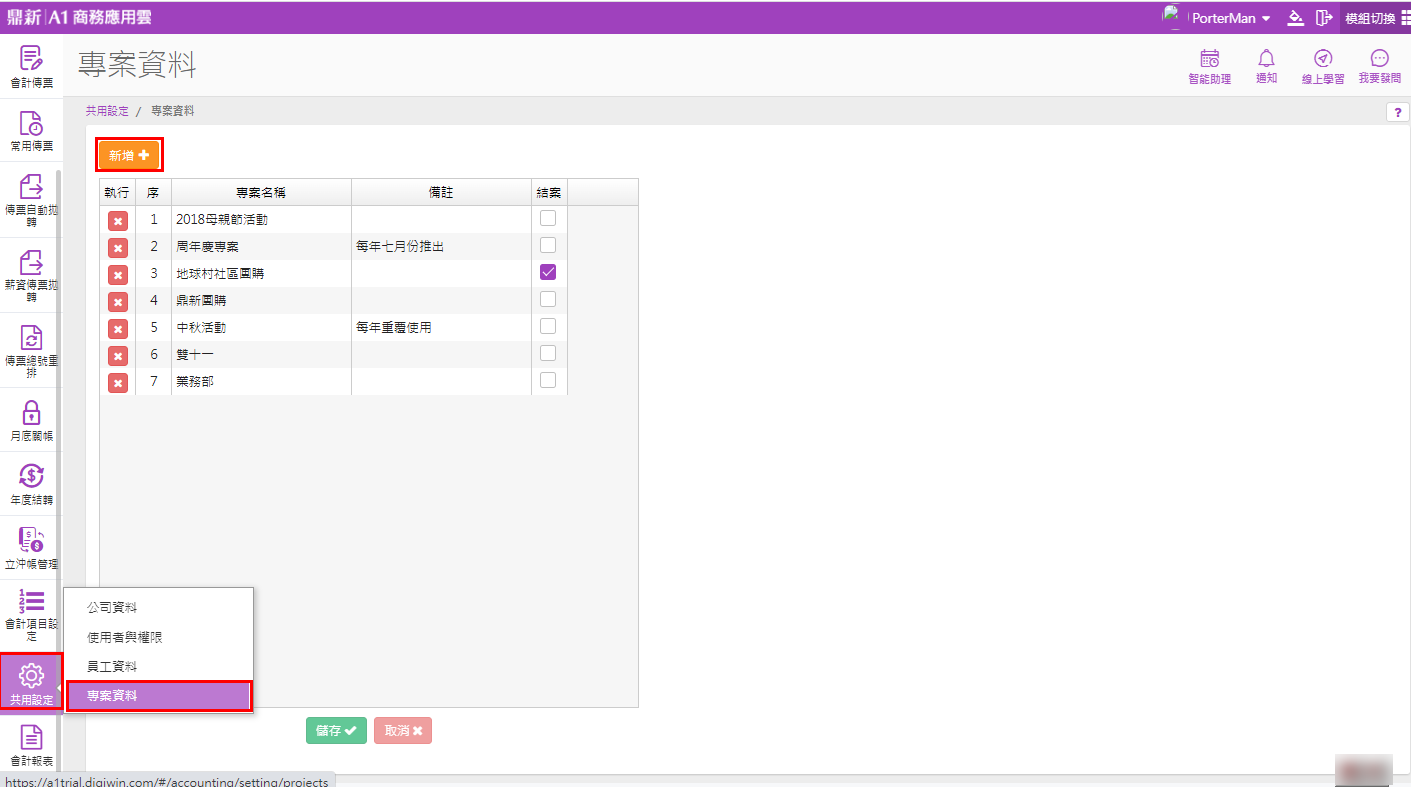
點選【新增】後請在空白序號列輸入專案項目相關資料
若有搭配【標籤加值功能】應用,則在【進銷存模組】下的【專案標籤-標籤設定-專案頁籤】會與會計模組【公用設定】選單下【專案資料】同步共用
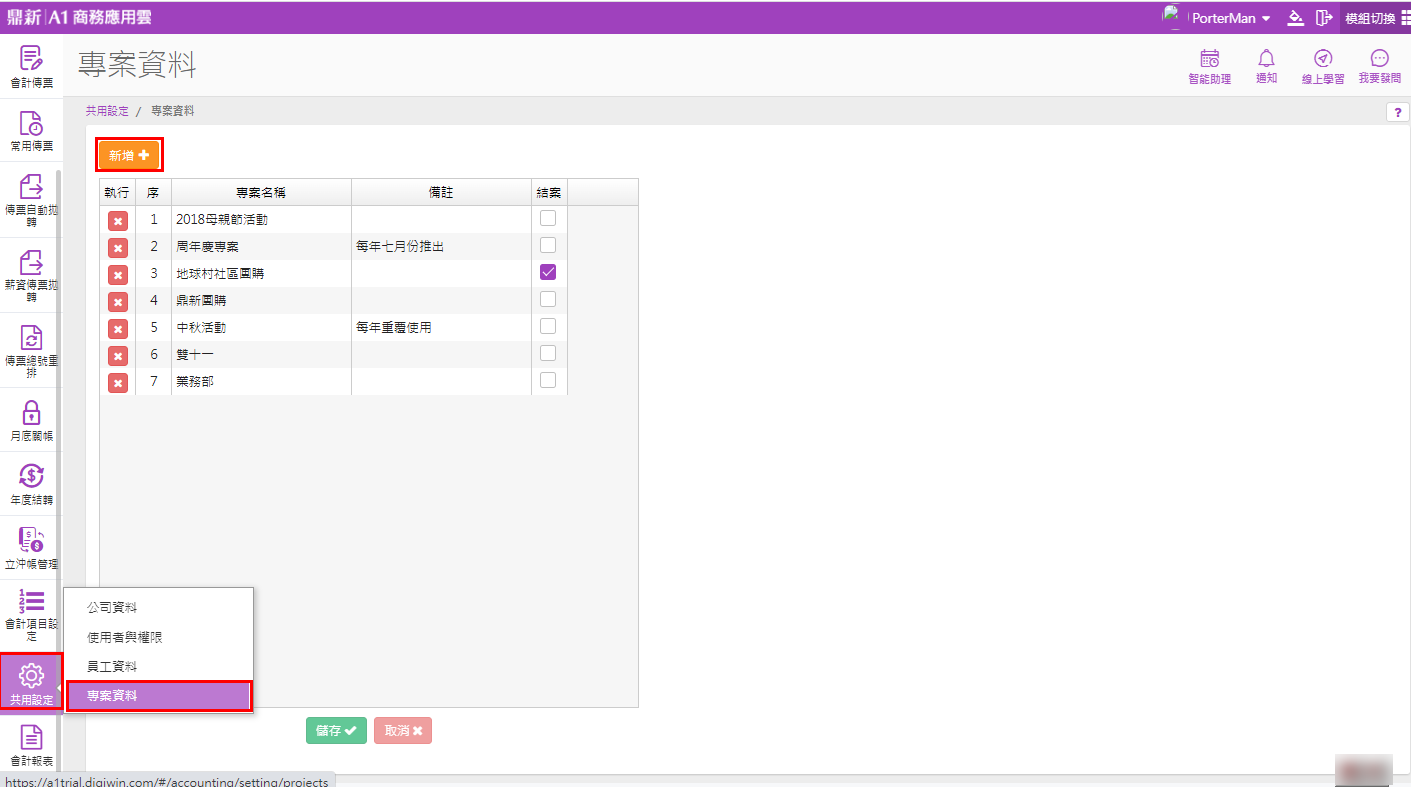
點選【新增】後請在空白序號列輸入專案項目相關資料
1、【專案名稱】:必填,輸入專案名
2、【備註】:註記說明使用
3、【儲存】:輸入完成後請存檔
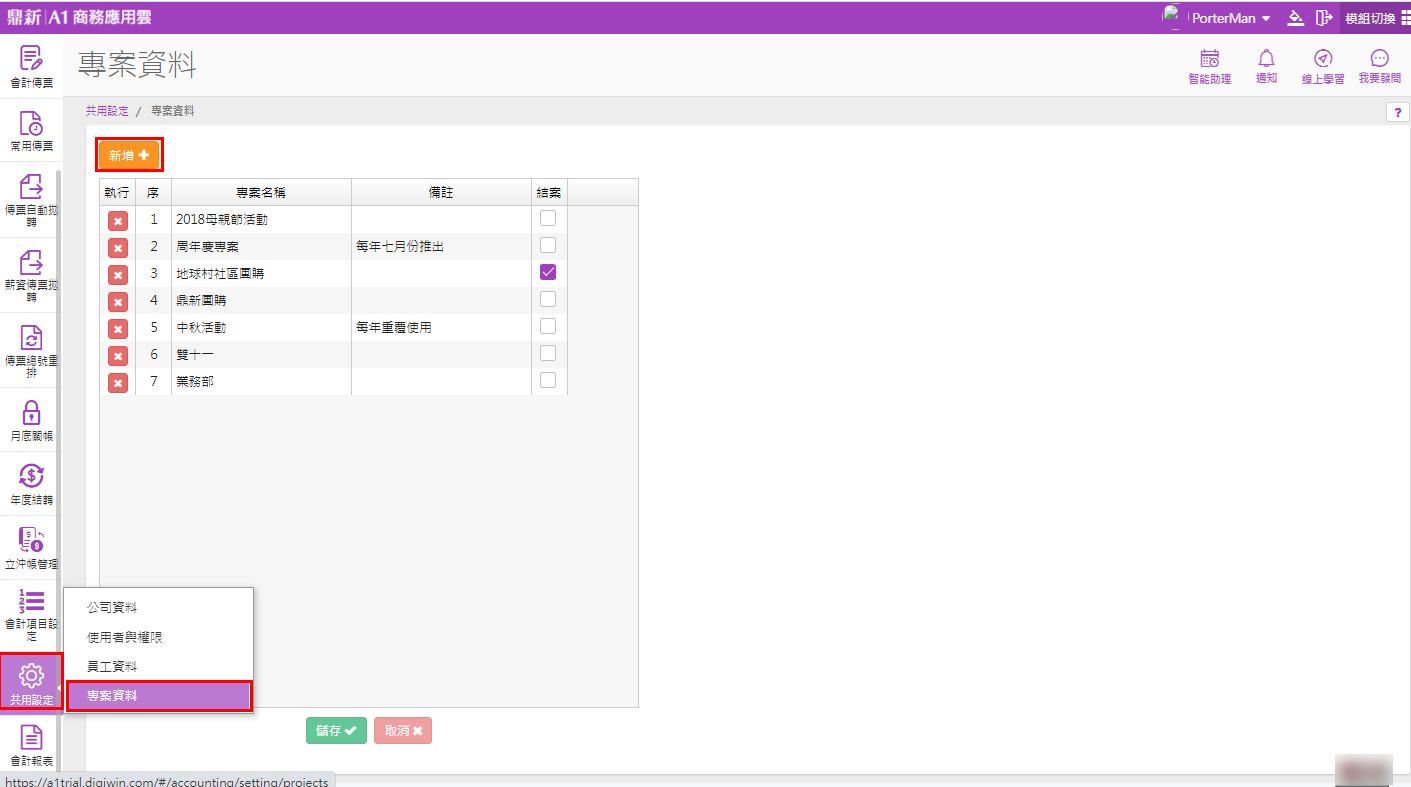
如果專案已結束活動,打單時不想看到該專案,可勾選【結案】
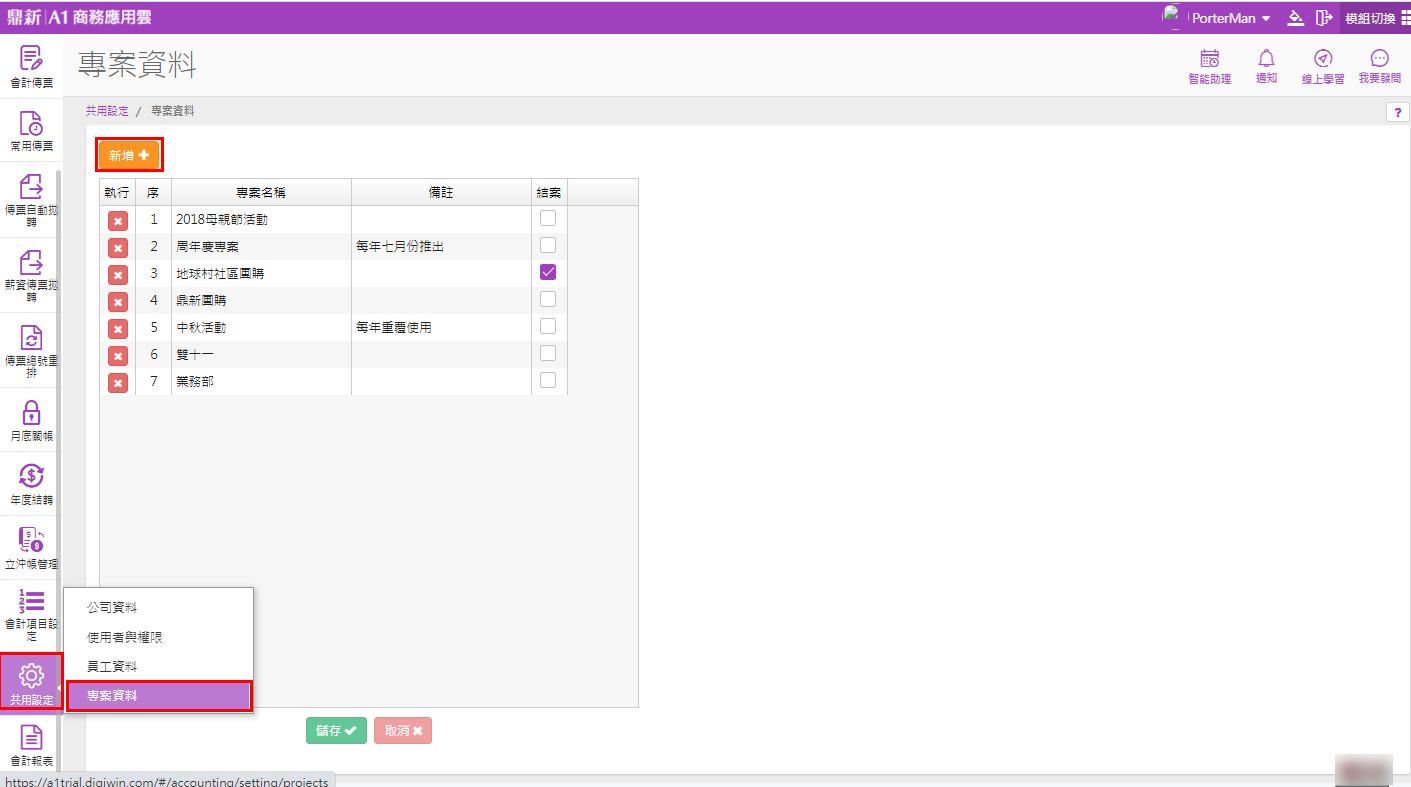
如果專案已結束活動,打單時不想看到該專案,可勾選【結案】
1、先勾選【結案】
2、接著【儲存】即可
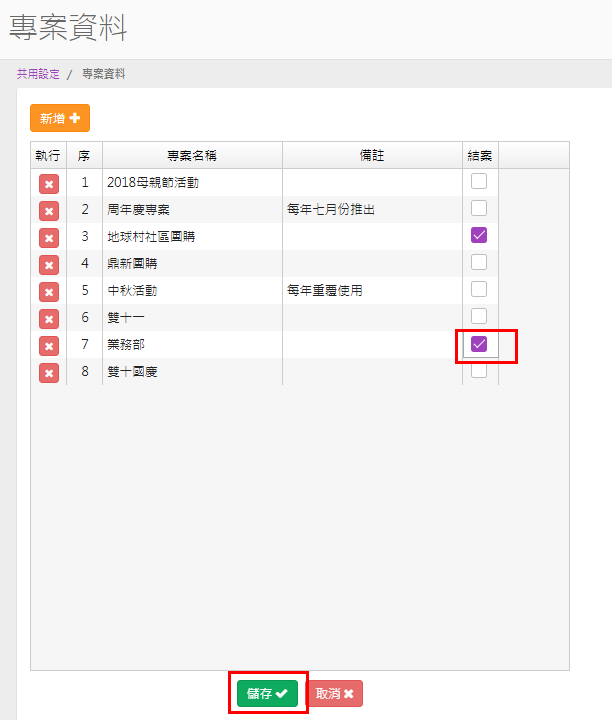
已結案的專案,在【會計傳票】單身的【專案】欄開窗後,就不會出現
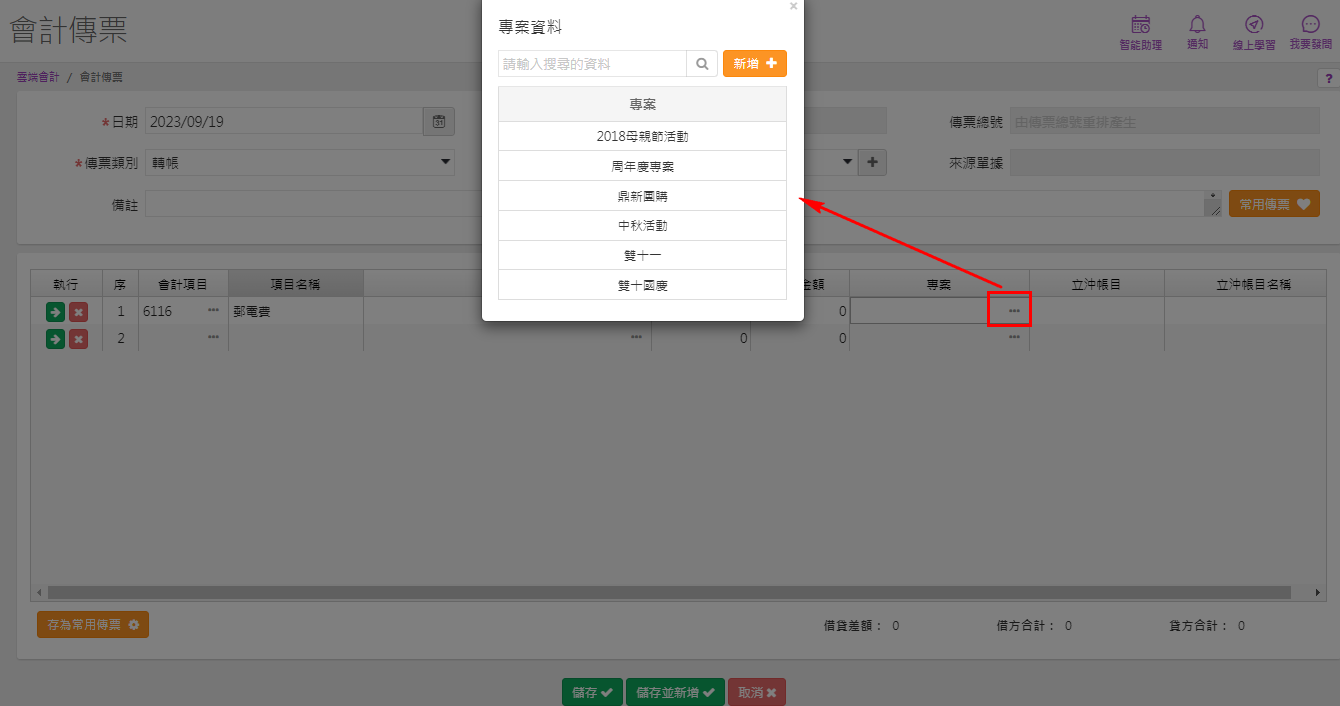
若不由【公用設定-專案資料】裡先建立,也可以建立傳票時,單身【專案】欄開窗後,按【新增】建立專案資料
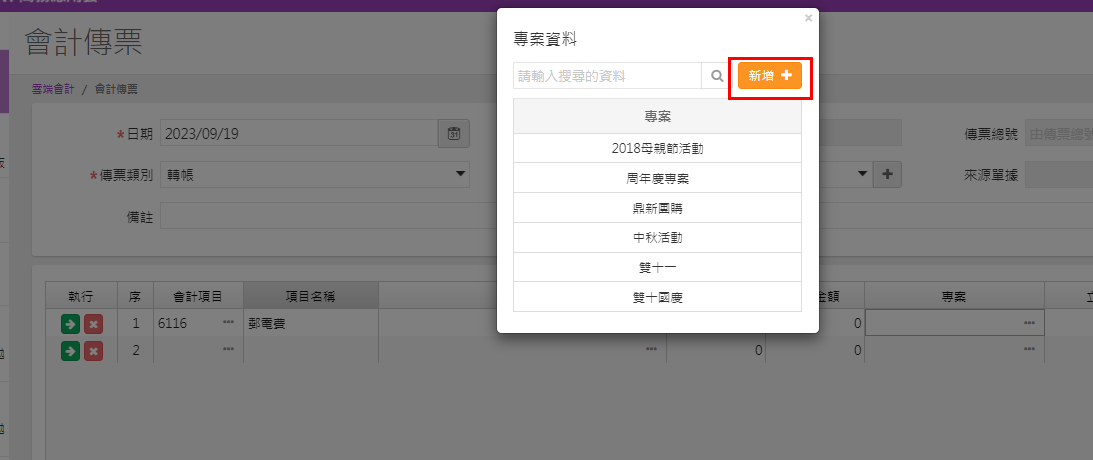
接著輸入【專案名稱】按【儲存】後,就會回寫回【專案資料】作業中
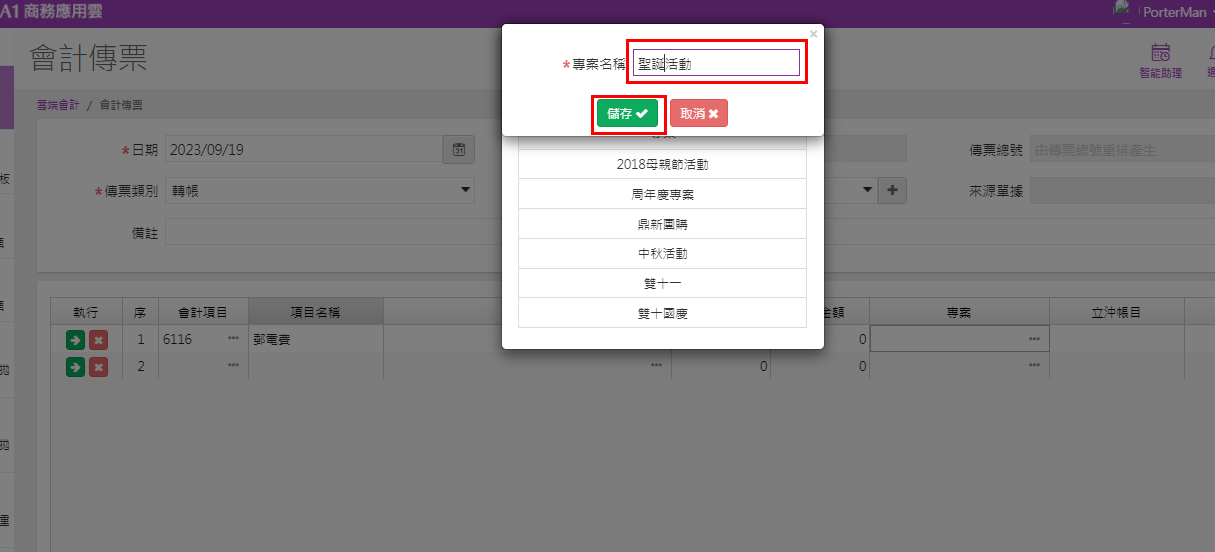
會計傳票新增時帶入專案資料後儲存即可
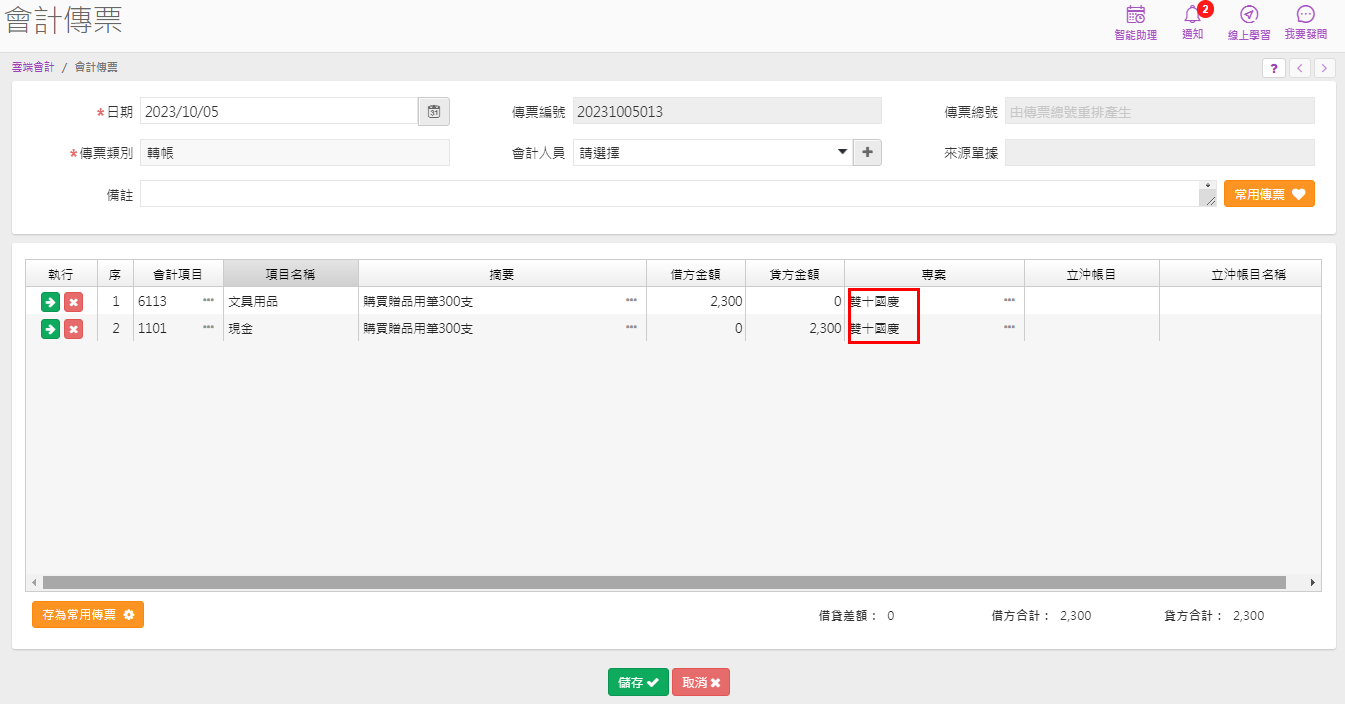
或拋轉傳票時在底稿填入專案
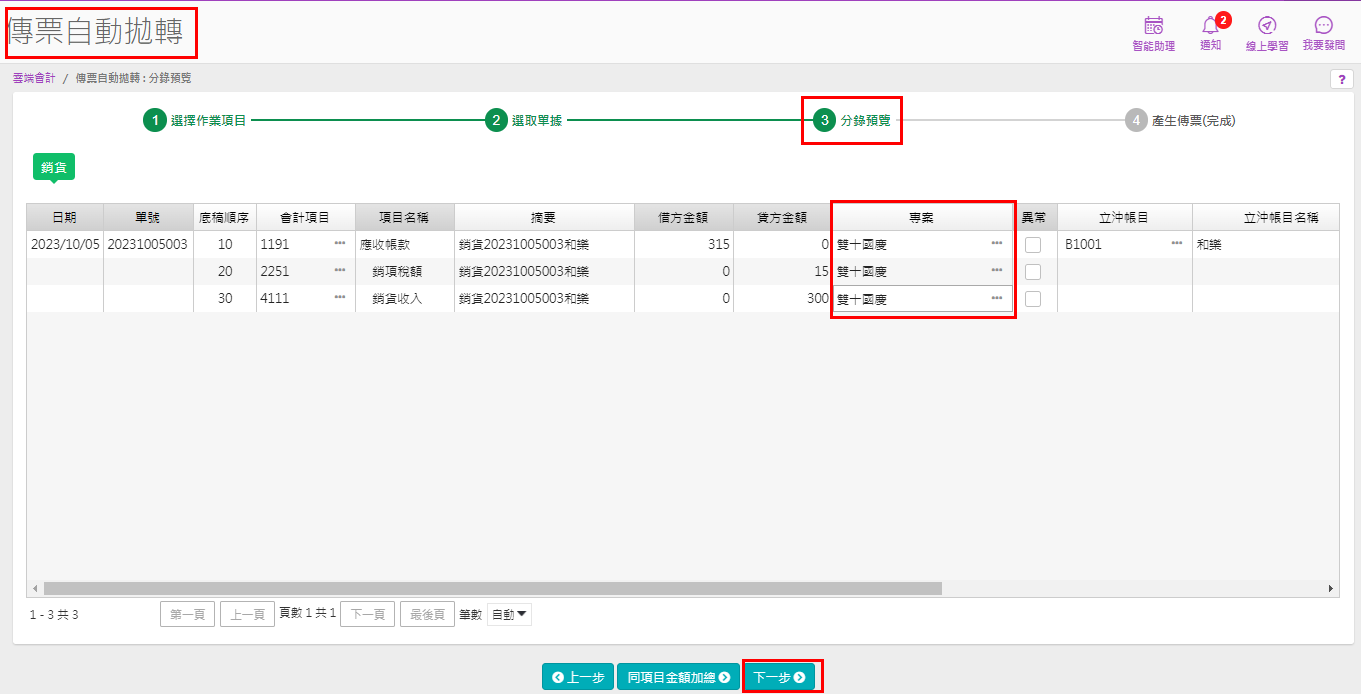
當有租用【專案標籤管理】前端進銷存模組單據有標註專案標籤,
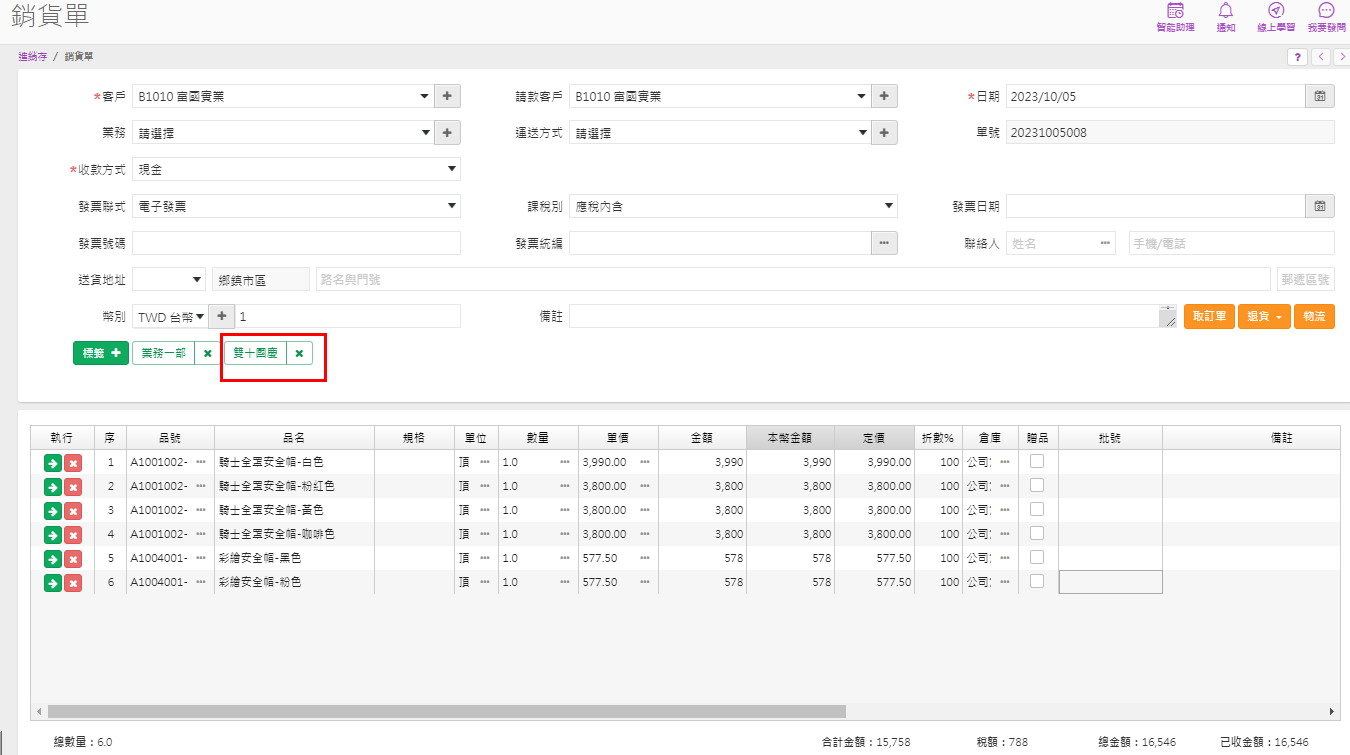
拋轉傳票時會自動帶入底稿
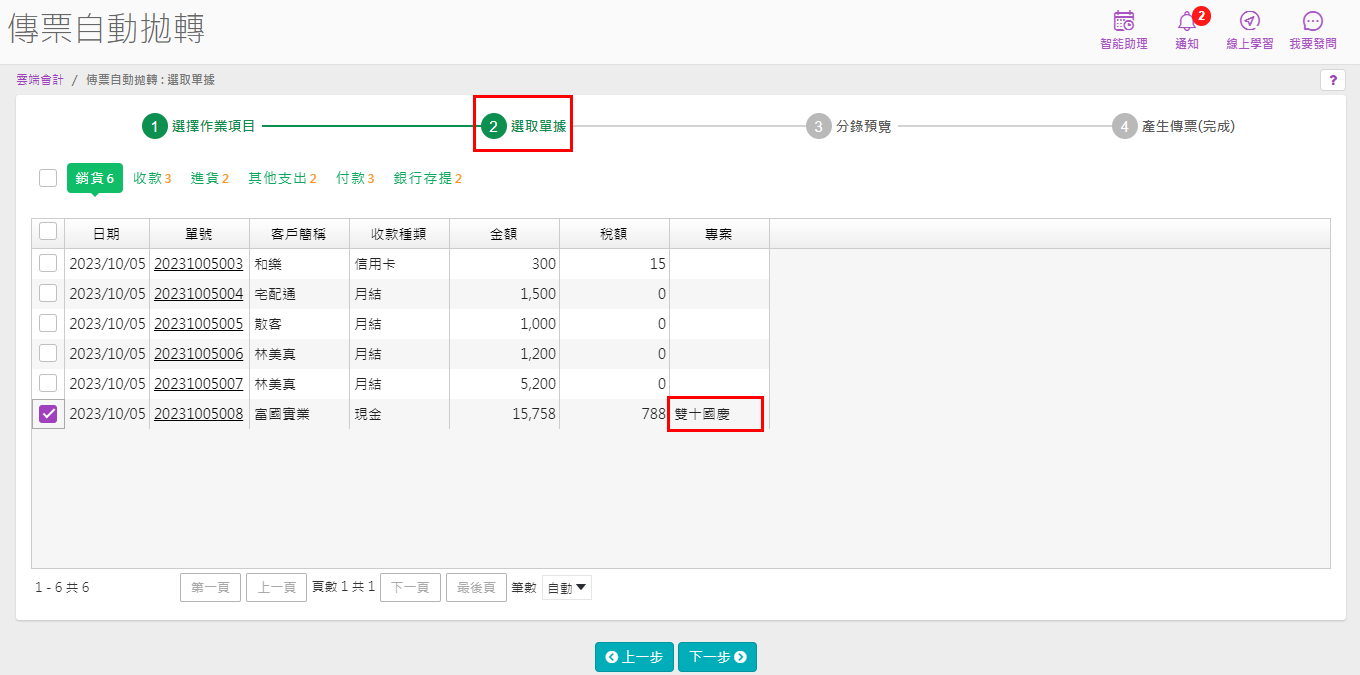
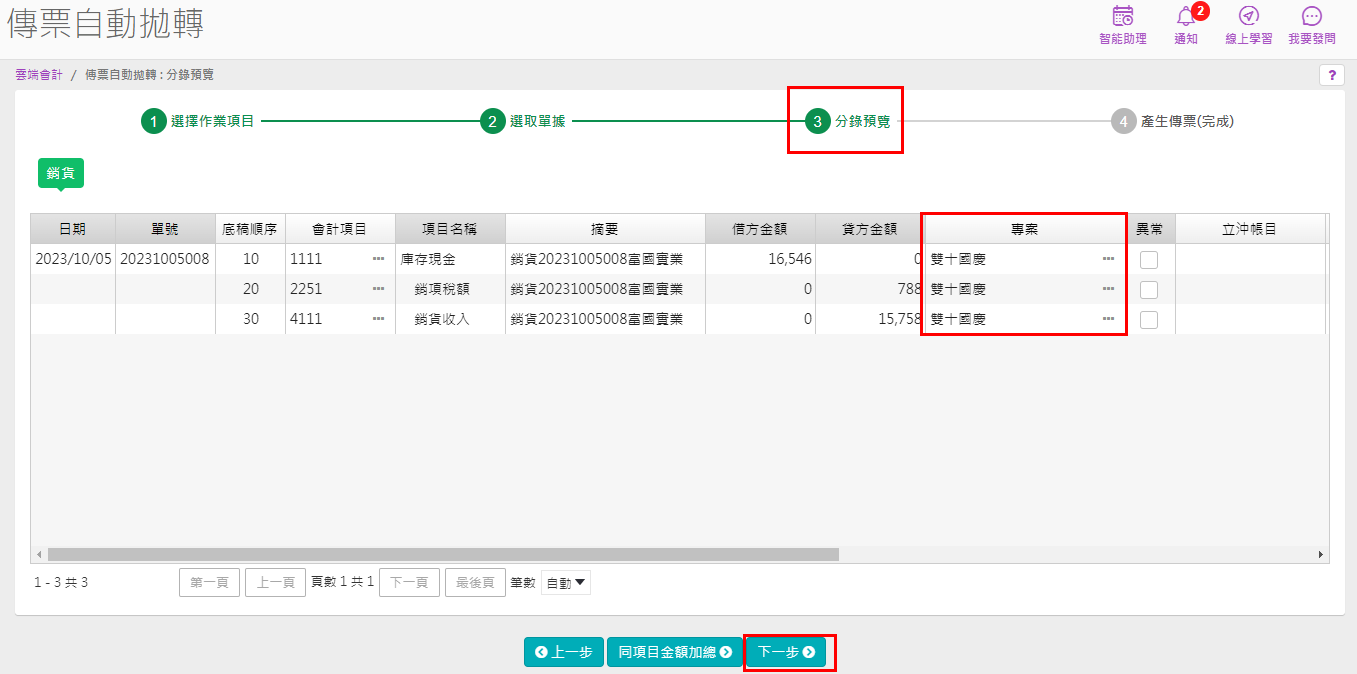
當傳票掛有專案就可依專案檢視相關專案管理報表
綜合損益表(專案別)
綜合損益表(專案比較)
總分類帳(專案別)
明細分類帳(專案別)
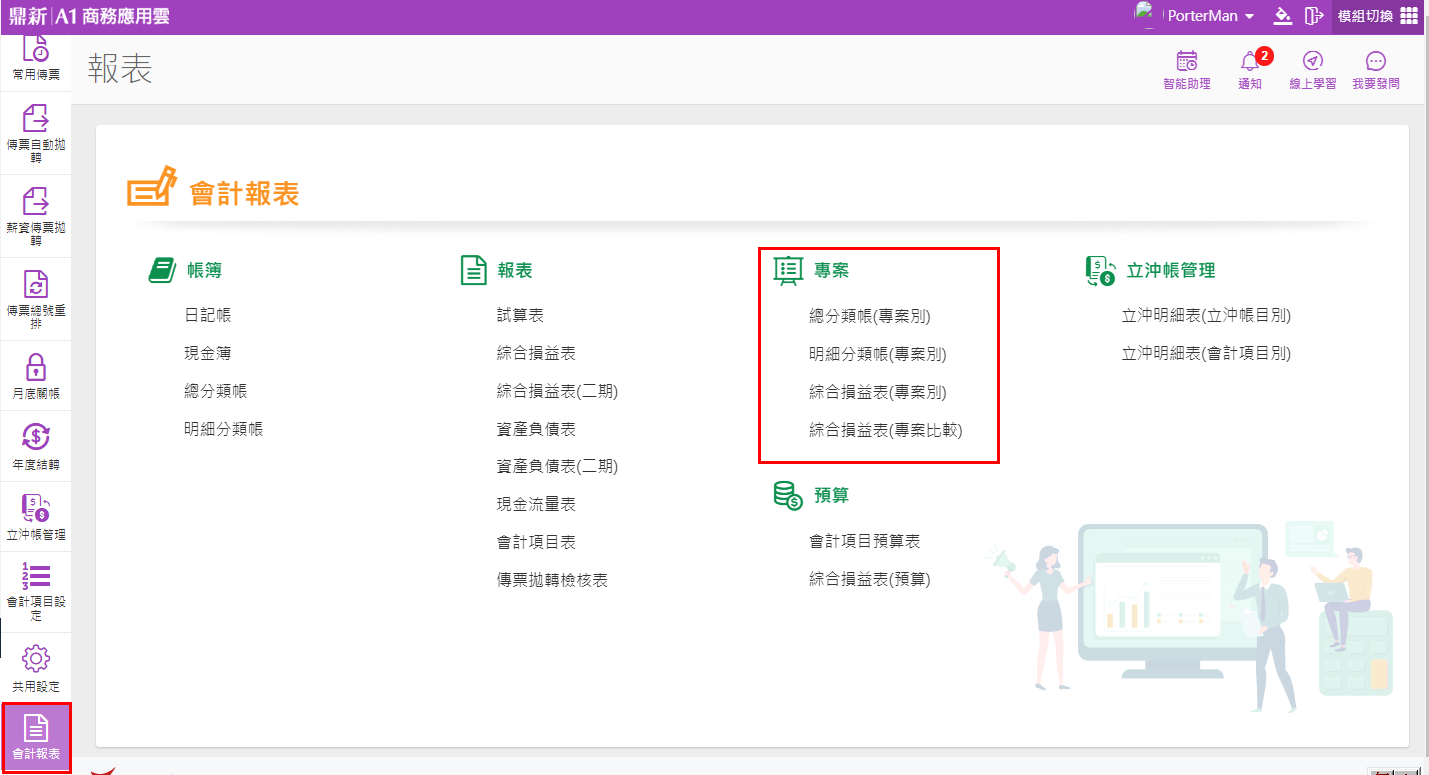
專案管理相關章節(會計模組):
1.專案資料
https://a1.digiwin.com/noviceNew/novice-content.php?detail=120
2.綜合損益表(專案別)
https://a1.digiwin.com/noviceNew/novice-content.php?detail=19
3.綜合損益表(專案比較)
https://a1.digiwin.com/noviceNew/novice-content.php?detail=23
4.總分類帳(專案別)
https://a1.digiwin.com/noviceNew/novice-content.php?detail=20
5.明細分類帳(專案別)
https://a1.digiwin.com/noviceNew/novice-content.php?detail=22
部門管理相關章節(專案標籤加值功能):
1.標籤設定(專案標籤)
https://a1.digiwin.com/noviceNew/novice-content.php?detail=285#q02
2.進銷存單據+標籤
https://a1.digiwin.com/noviceNew/novice-content.php?detail=523
3.傳票自動拋轉(專案標籤):
https://a1.digiwin.com/noviceNew/novice-content.php?detail=536
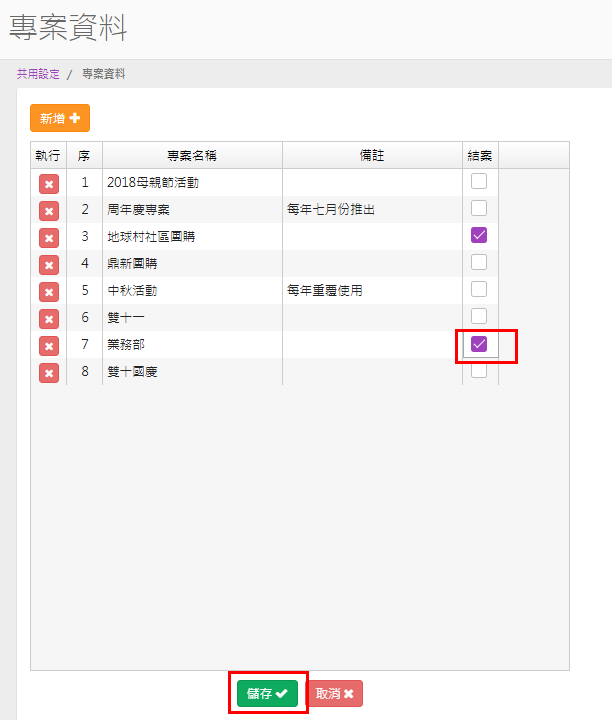
已結案的專案,在【會計傳票】單身的【專案】欄開窗後,就不會出現
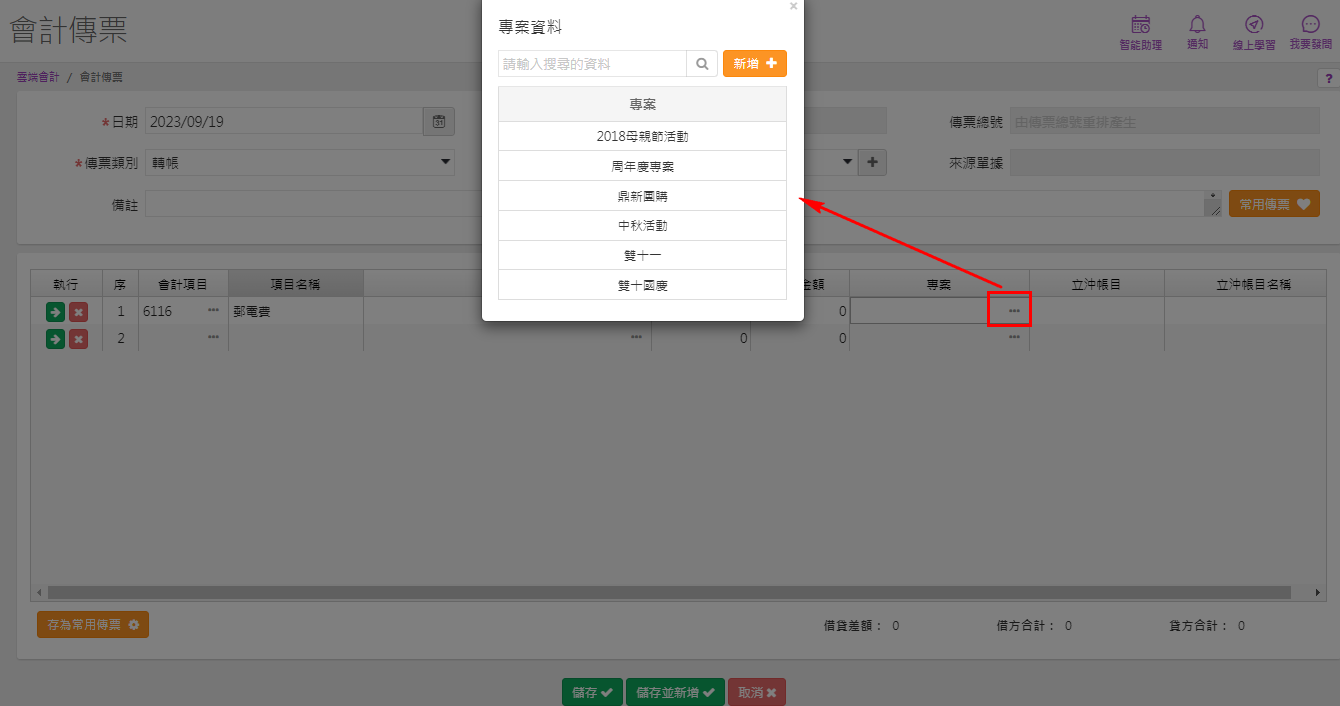
若不由【公用設定-專案資料】裡先建立,也可以建立傳票時,單身【專案】欄開窗後,按【新增】建立專案資料
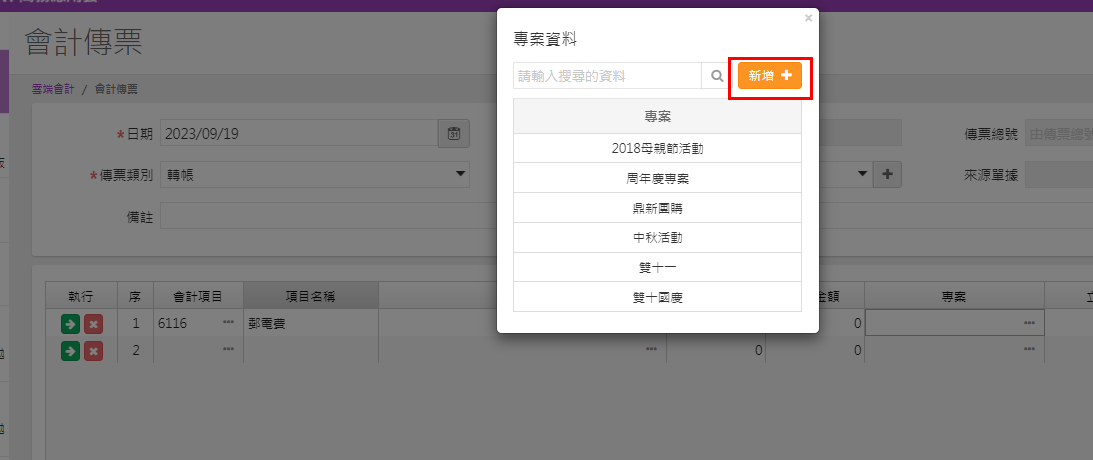
接著輸入【專案名稱】按【儲存】後,就會回寫回【專案資料】作業中
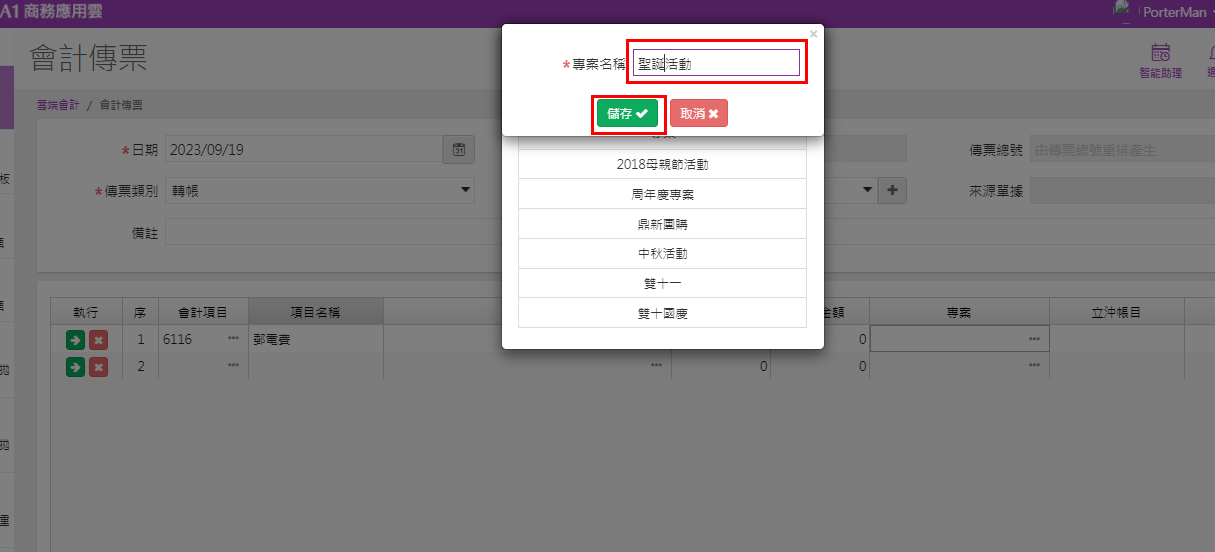
會計傳票新增時帶入專案資料後儲存即可
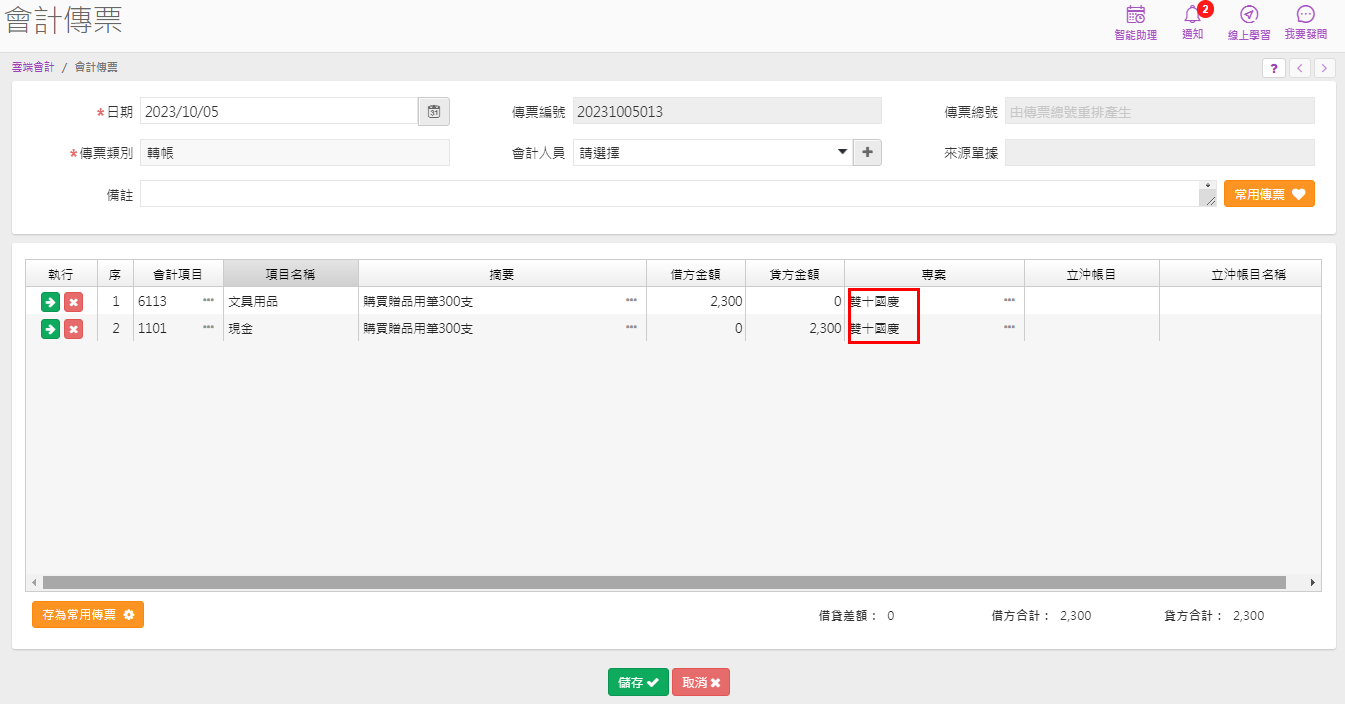
或拋轉傳票時在底稿填入專案
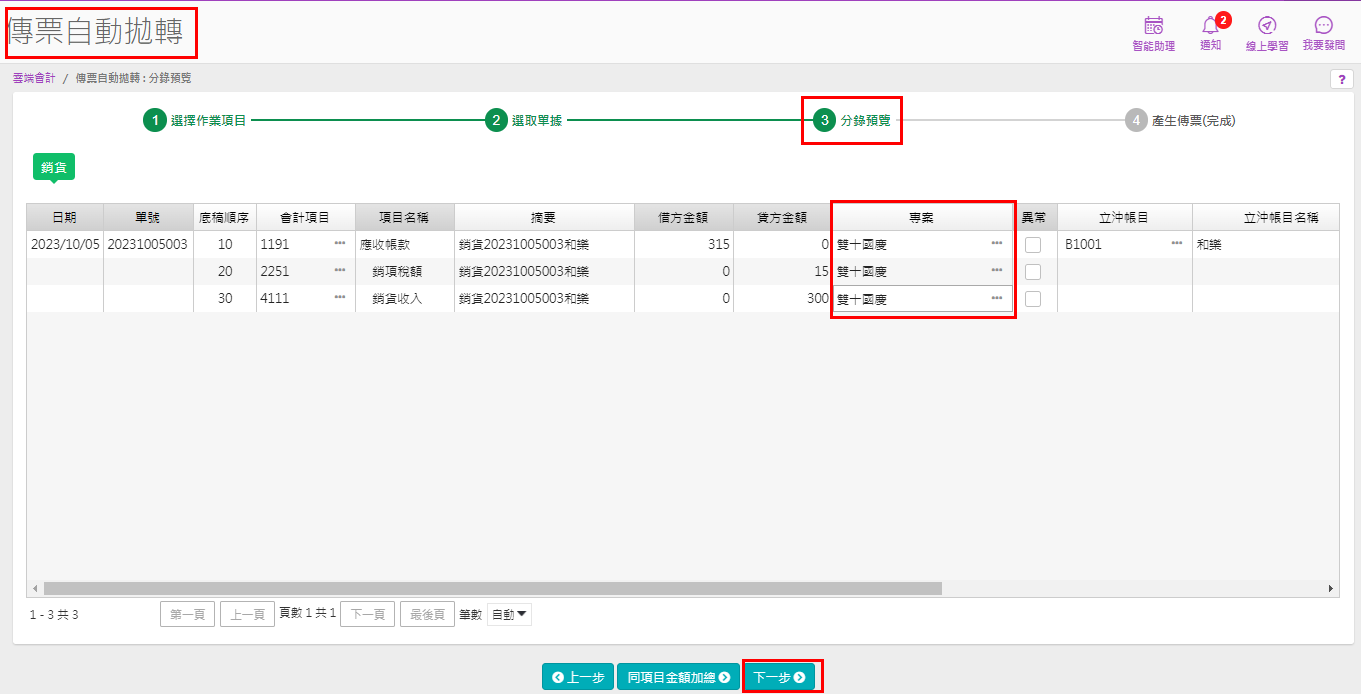
當有租用【專案標籤管理】前端進銷存模組單據有標註專案標籤,
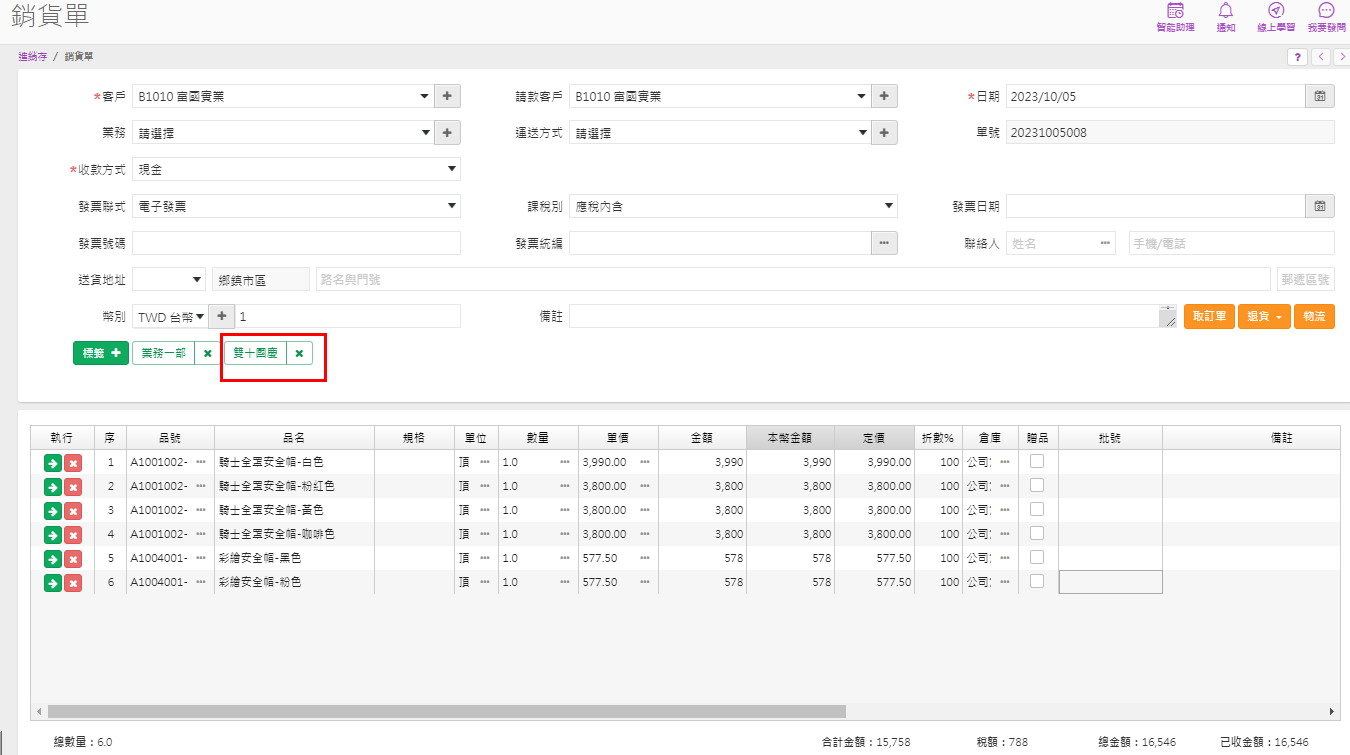
拋轉傳票時會自動帶入底稿
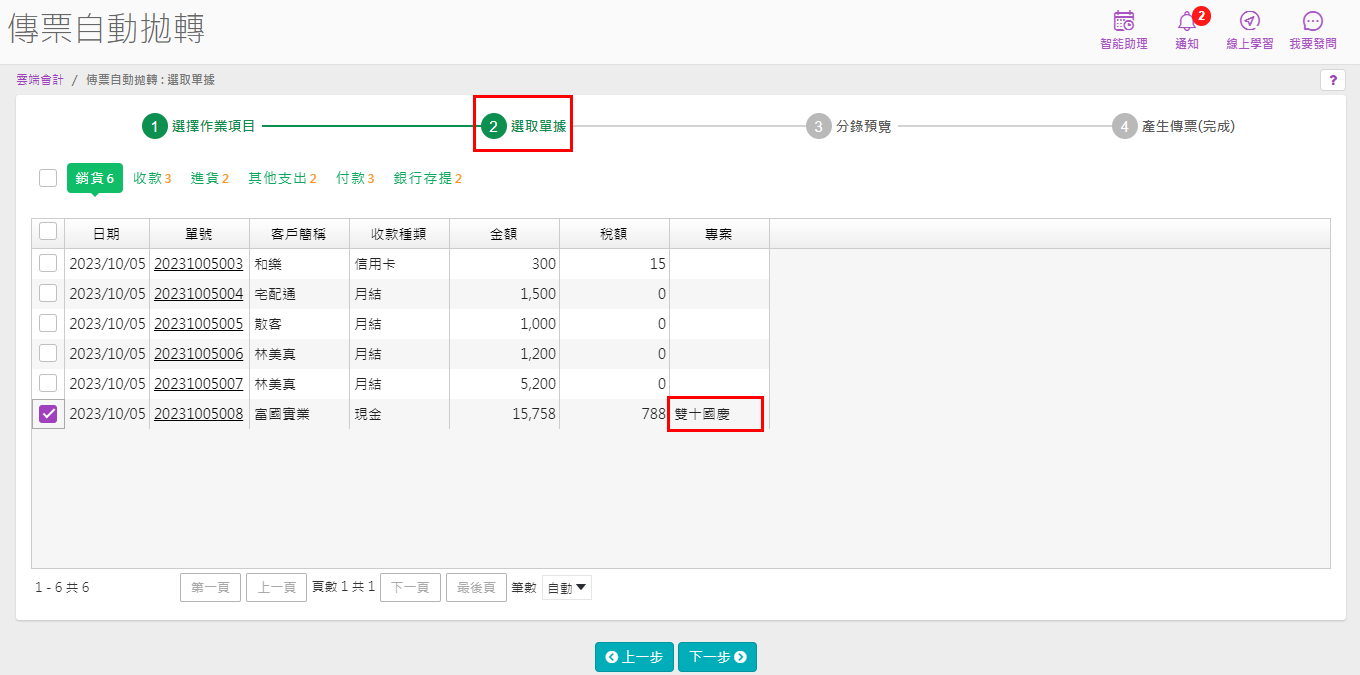
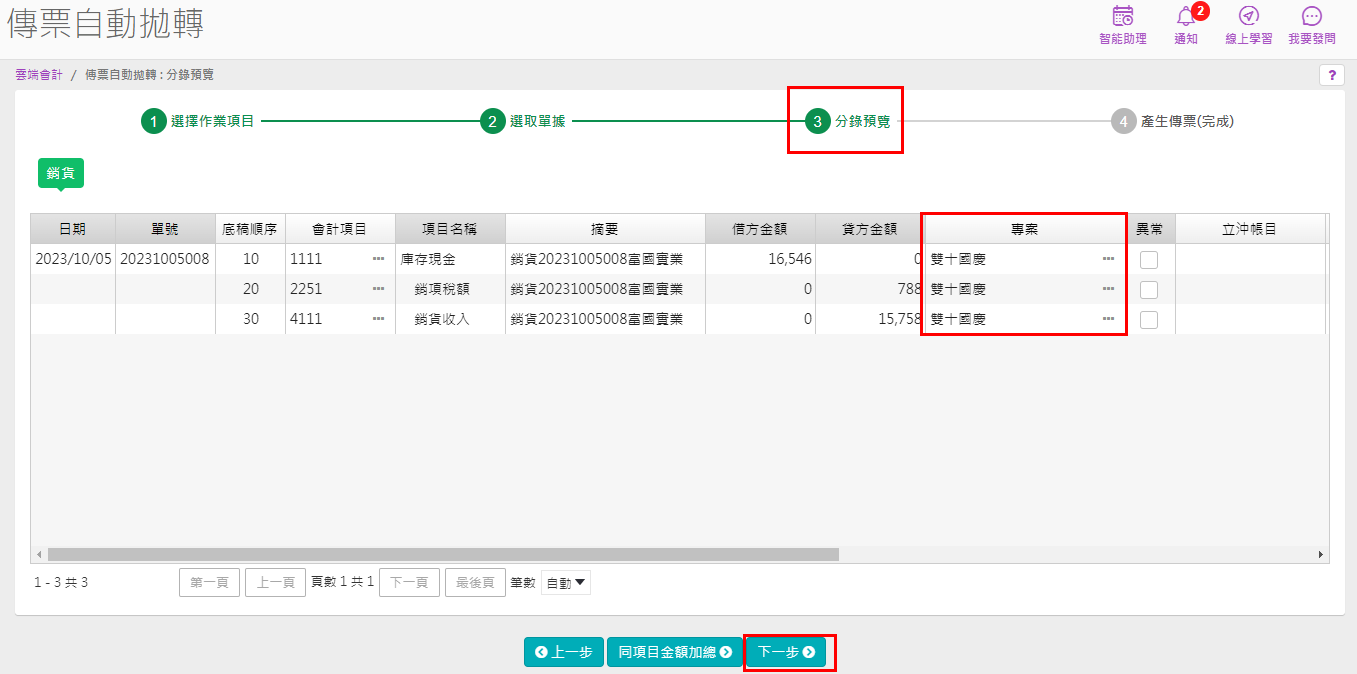
當傳票掛有專案就可依專案檢視相關專案管理報表
綜合損益表(專案別)
綜合損益表(專案比較)
總分類帳(專案別)
明細分類帳(專案別)
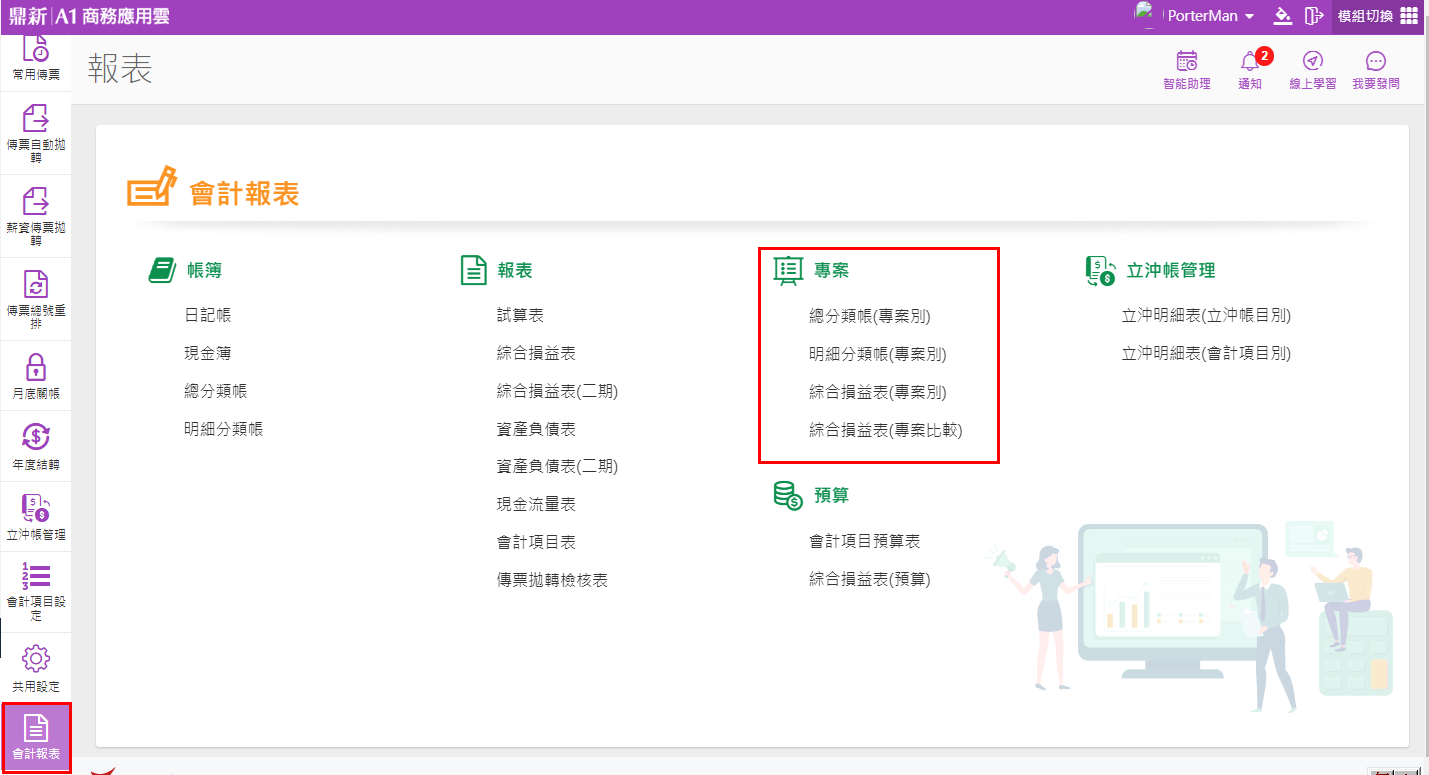
專案管理相關章節(會計模組):
1.專案資料
https://a1.digiwin.com/noviceNew/novice-content.php?detail=120
2.綜合損益表(專案別)
https://a1.digiwin.com/noviceNew/novice-content.php?detail=19
3.綜合損益表(專案比較)
https://a1.digiwin.com/noviceNew/novice-content.php?detail=23
4.總分類帳(專案別)
https://a1.digiwin.com/noviceNew/novice-content.php?detail=20
5.明細分類帳(專案別)
https://a1.digiwin.com/noviceNew/novice-content.php?detail=22
部門管理相關章節(專案標籤加值功能):
1.標籤設定(專案標籤)
https://a1.digiwin.com/noviceNew/novice-content.php?detail=285#q02
2.進銷存單據+標籤
https://a1.digiwin.com/noviceNew/novice-content.php?detail=523
3.傳票自動拋轉(專案標籤):
https://a1.digiwin.com/noviceNew/novice-content.php?detail=536
The End
